- Autora Abigail Brown [email protected].
- Public 2023-12-17 06:42.
- Última modificació 2025-01-24 12:04.
Què cal saber
- No pots desactivar Scribble a l'Apple Watch, però pots instal·lar una aplicació de teclat per utilitzar-la.
- FlickType ofereix teclats de lletres, números i símbols juntament amb una opció de lliscar per escriure.
- WatchKey ofereix lletres, números i text breu, així com una varietat d'estils de lletra.
Aquest article explica com utilitzar un teclat a l'Apple Watch en lloc de Scribble. Tot i que actualment cal que instal·leu una aplicació de tercers al vostre rellotge, hi ha un parell de teclats gratuïts que funcionen molt bé.
Feu servir FlickType a l'Apple Watch
Un cop hàgiu instal·lat FlickType per a Apple Watch, obriu l'aplicació al vostre Watch i proveu-la.
- Escriviu el vostre missatge amb el teclat. Si voleu utilitzar números o símbols, toqueu el signe + a la part inferior esquerra i seleccioneu un d'aquests teclats. Per tornar enrere, toqueu ABC. Utilitzeu la fletxa de la part inferior dreta per retrocedir.
-
Quan acabis d'escriure el missatge, toca Envia a la part superior esquerra.

Image - S'obrirà una nova finestra de missatge de text amb el vostre missatge emplenat. Completa el procés seleccionant un contacte a la part superior i, a continuació, envia el missatge en camí.
Funcions de FlickType
FlickType ofereix algunes funcions i configuracions excel·lents. Obriu l'aplicació al vostre iPhone, assegureu-vos que Rellotge el teclat estigui seleccionat a la part superior i toqueu la icona engranatge per obrir la configuració.
- Tria un tema per donar un color diferent al teclat.
- Activa la correcció automàtica d'errors.
- Activeu llisca per escriure per obtenir un teclat de lliscament enginyós.
- Creeu un diccionari personalitzat per a paraules específiques que escriviu sovint.
- Seleccioneu el vostre contacte preferit per enviar missatges més ràpid.
Toqueu Fet quan acabeu, i els vostres canvis s'aplicaran immediatament a l'aplicació del vostre Apple Watch.
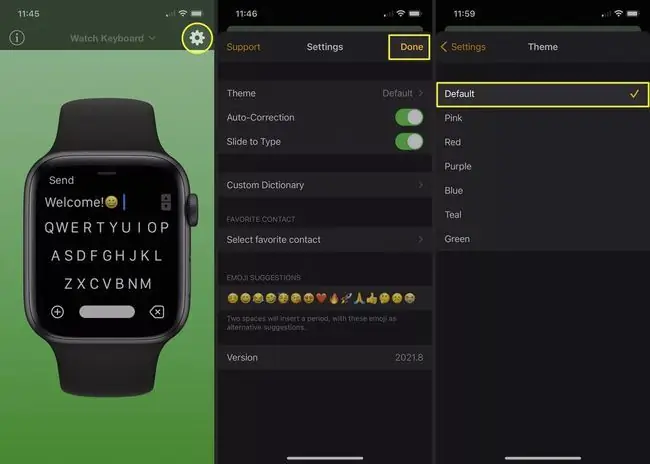
Feu servir WatchKey a l'Apple Watch
Després d'instal·lar WatchKey per a Apple Watch, obre-la a l'Apple Watch i prepara't per escriure. Si veieu un anunci de la versió premium que voleu ignorar de moment, toqueu la X a la part superior esquerra.
-
Escriviu el vostre missatge amb el teclat. Toqueu 123 per al teclat numèric i ABC per tornar a les lletres. Utilitzeu la fletxa de la part superior esquerra per a un bloqueig de majúscules i la X de la part superior dreta per retrocedir.
-
Quan completeu el missatge, toqueu Enviar a la part inferior dreta.

Image - S'obrirà una nova finestra de missatge de text amb el vostre missatge a punt per començar. Acabeu seleccionant un contacte a la part superior i després envieu el missatge.
Funcions de WatchKey
Com FlickType, WatchKey té diverses configuracions que podeu ajustar i funcions que podeu consultar. Obriu l'aplicació al vostre iPhone per veure les opcions següents.
- Mireu un tutorial útil amb consells a la pestanya Inici.
- Afegeix un text curt com a abreviatures per al text complet.
- Tria una font diferent amb més de 60 estils.
- Accediu a l'assistència amb les preguntes freqüents mitjançant la icona d'engranatge.
Podeu tancar l'aplicació quan acabeu. Qualsevol canvi s'aplicarà a l'aplicació de l'Apple Watch a l'instant.

Scribble és una bona funció per dibuixar lletres, però no és per a tothom. Si prefereixes escriure els teus missatges de text a l'Apple Watch, esperem que una d'aquestes aplicacions de teclat sigui la que t'encantarà.
FAQ
On és el teclat d'un Apple Watch?
L'Apple Watch no inclou un teclat integrat. Podeu utilitzar la funció Gargots o Siri per enviar correus electrònics i text al vostre Apple Watch. Per enviar un missatge de text a un contacte, premeu la corona digital del rellotge per despertar Siri > que digui "Envia el nom del contacte" i digueu-li a Siri quin voleu que fos el missatge.
Com instal·lo un teclat al meu Apple Watch?
Fes servir una aplicació de tercers com ara FlickType, Shift Keyboard o WatchKey per instal·lar un teclat complet al teu dispositiu. Accediu a l'App Store segons la vostra versió de WatchOS. Seleccioneu la corona digital > App Store > fletxa de baixada o obre l'aplicació Watch al vostre iPhone i seleccioneu Aplicacions disponibles > Instal·la






